تم: التحقق من خطأ صورة VBMeta OK_NOT_SIGNED (3)
Miscellanea / / October 06, 2021
يتم استخدام ملف VBMeta بشكل أساسي للتحقق من سلامة النظام على ملف ذكري المظهر الجهاز ، وخاصة على سامسونج أجهزة جالاكسي. بحيث يكون جهازك قادرًا على تشغيل البرامج الثابتة المصرح بها والموقعة فقط. في هذه الأيام ، تأتي معظم البرامج الثابتة المخصصة مع ملف VBMeta الخاص بها لتجنب هذا التعارض ولكن البعض لا يمتلكه حتى الآن. لذلك ، إذا كنت تتلقى خطأ التحقق من صورة VBMeta OK_NOT_SIGNED (3) ، فاتبع هذا الدليل الكامل لإصلاحه.
يبدو أن Samsung تحاول بنشاط إزالة البرامج الثابتة الخاصة بالجهات الخارجية التي تومض أو تجذير أو حتى فتح محمل الإقلاع للمستخدمين ودفع التخصيصات الخاصة به على هواتفهم Galaxy الأجهزة. حسنًا ، إذا كنت تريد تجاوز هذا التقييد على أجهزة Samsung Galaxy ، فسيتعين عليك تحديث المخزون أو ملف VBMeta.img فارغ يدويًا لتلك البرامج الثابتة المخصصة التي لا تحتوي على أي VBMeta بداخلها.
محتويات الصفحة
-
تم: التحقق من خطأ صورة VBMeta OK_NOT_SIGNED (3)
- الطريقة 1: Flash Stock ROM عبر أداة ODIN
- الطريقة الثانية: Flash VBMeta.tar في فتحة CP
- الطريقة الثالثة: Flash Recovery.img.tar وملفات PIT
تم: التحقق من خطأ صورة VBMeta OK_NOT_SIGNED (3)
لقد ذكرنا هنا ثلاث طرق مختلفة محتملة لإصلاح VBMeta غير الموقعة بسهولة خطأ على أجهزة Samsung Galaxy الخاصة بك. لذلك ، دون إضاعة المزيد من الوقت ، دعنا ننتقل إلى الدليل أدناه. إذا لم تنجح الطريقة الأولى معك ، فجرب باقي الطريقتين واحدة تلو الأخرى حتى يتم إصلاح المشكلة تمامًا.
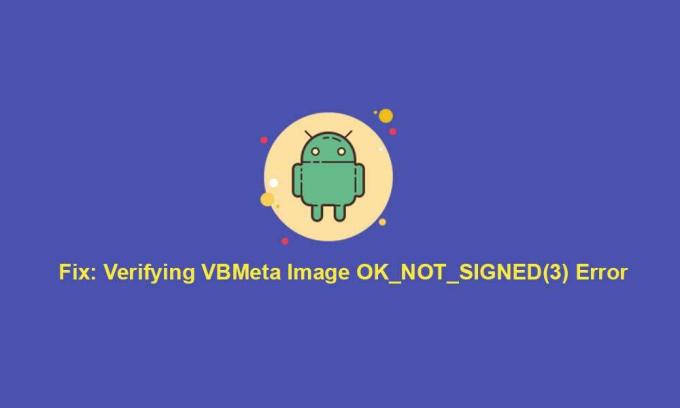
تحذير: لن يكون GetDroidTips مسؤولاً عن أي نوع من المشكلات أو الأخطاء التي قد تحدث لهاتفك أثناء / بعد اتباع هذا الدليل. يعتمد بشكل كامل على مكالمتك الخاصة. يجب أن تعرف ما تفعله. لذا ، تابع على مسؤوليتك الخاصة.
الطريقة 1: Flash Stock ROM عبر أداة ODIN
إذا كنت تستخدم أجهزة Samsung Galaxy لفترة من الوقت ، فمن المحتمل أن تكون قد سمعت بذلك حول وميض البرامج الثابتة للأوراق المالية عبر أداة ODIN Flash Tool التي طورتها Samsung نفسها للمستخدمين. لذلك ، يجب أن تعمل هذه الطريقة مع الجميع ما لم تكن هناك مشكلة أخرى تحدث.
- بادئ ذي بدء ، يجب أن تأخذ كامل النسخ الاحتياطي للبيانات قبل القيام بأي شيء آخر لحماية بياناتك المهمة.
- قم بتنزيل أحدث ملف Stock Firmware لطراز Samsung Galaxy الخاص بك اعتمادًا على المنطقة مباشرة من أداة Frija أو أداة SamFirm.
- بمجرد تنزيل ملف البرنامج الثابت ، ستحتاج إلى قم بتشغيل Samsung Galaxy الخاص بك في وضع التنزيل.
أو يمكنك التحقق من الخطوات السريعة هنا:
- اضغط على زري خفض الصوت + زر التشغيل معًا لبضع ثوانٍ حتى تتم إعادة تشغيل الجهاز.
- الآن ، قم بسرعة بتوصيل كبل USB بالكمبيوتر ثم قم بتوصيله بالهاتف أثناء الضغط على زر رفع الصوت> ثم اضغط على زر رفع الصوت وسيعيد تشغيل هاتفك مرة أخرى.
- ثم اضغط بسرعة على زري رفع الصوت + خفض الصوت معًا في نفس الوقت و لا تقم بإزالة كبل USB حتى يظهر "وضع التنزيل".
- الآن ، اضغط على زر رفع مستوى الصوت على جهازك ويجب أن يتم تشغيله في وضع التنزيل.
- تاكد من قم بتنزيل وتثبيت أداة فلاش ODIN على جهاز الكمبيوتر الذي يعمل بنظام Windows.
- بمجرد التثبيت ، قم بتشغيل أداة ODIN على جهاز الكمبيوتر> اتبع هذا دليل لتفليش البرامج الثابتة للأوراق المالية على Samsung Galaxy الخاص بك جهاز.
أو ، تحقق من الخطوات القصيرة أدناه لتفليش البرنامج الثابت بسهولة عبر ODIN.
- ما عليك سوى استخراج ملف مضغوط للبرامج الثابتة على جهاز الكمبيوتر.
- تأكد من أن جهازك لا يزال متصلاً بوضع التنزيل. [الأهمية]
- بعد ذلك ، قم بتشغيل أداة ODIN> حدد ملف البرنامج الثابت الذي يبدأ بـ "BL" وضعه في قسم BL. قم بنفس الخطوة لأقسام AP و CP و CSC مع الملفات الخاصة بها.
- ثم تجنب حقل USERDATA> بالنسبة لحقل CSC ، لا تستخدم HOME_CSC. فقط استخدم CSC.
- استمر في الاختيار F.RESET TIME و Auto Reboot> انقر فوق Start.
- ستبدأ عملية وميض البرنامج الثابت الآن ويمكن أن تستغرق دقيقتين. لذا ، تحلى ببعض الصبر.
- أخيرًا ، سيتم إعادة تشغيل جهازك تلقائيًا في النظام بعد الوميض.
يجب أن تعمل هذه الطريقة الرسمية التي تم اختبارها جيدًا من أجلك بسلاسة. ومع ذلك ، إذا لم تساعدك هذه الطريقة ، فراجع الطرق الأخرى أيضًا.
الطريقة الثانية: Flash VBMeta.tar في فتحة CP
الآن ، إذا كنت تواجه خطأ التحقق من صورة VBMeta OK_NOT_SIGNED (3) على جهاز Samsung Galaxy الخاص بك أثناء وميض TWRP Recovery وهذا يعني أنه سيتعين عليك وميض VBMeta.tar في فتحة CP وملف TWRP في فتحة AP على ODIN لتجنب خطأ.
الإعلانات
- أفضل جزء هو أنه يمكنك بسهولة العثور على ملف VBMeta.img من ملف Stock Firmware الذي تم تنزيله والذي قمت بتنزيله بالفعل باتباع الطريقة الأولى.
- الآن ، قم بتشغيل أداة ODIN> ضع TWRP على فتحة AP و VBMeta.img في فتحة CP.
- ثم قم بتشغيل جهازك في وضع التنزيل كما هو مذكور أعلاه.
- بعد ذلك ، ابدأ في وميض هذين الملفين عبر Odin على جهازك. قد يستغرق الأمر بعض الوقت حتى يكتمل.
- بمجرد الانتهاء من الوميض ، سيقوم جهازك بالتمهيد إلى النظام تلقائيًا.
ومع ذلك ، يظهر لك خطأ VBMeta غير الموقع؟ حسنًا ، تحقق من الطريقة الأخيرة أيضًا.
الطريقة الثالثة: Flash Recovery.img.tar وملفات PIT
- أولاً ، تأكد من تنزيل أحدث البرامج الثابتة للمخزون لطراز جهاز Samsung الخاص بك بشكل صحيح. [تحقق من الطريقة الأولى للحصول على الرابط]
- الآن ، قم باستخراج ملف البرنامج الثابت للحصول على ملف CSC على جهاز الكمبيوتر.
- ثم سوف تضطر إلى ذلك قم باستخراج ملف PIT من جهاز Samsung الخاص بك.
- بالإضافة إلى ذلك ، ابحث عن ملف Recovery.img.lz4 ملف من مجلد البرنامج الثابت المستخرج وأعد تسميته إلى الانتعاش ملف. [الأهمية]
- بعد ذلك ، افتح أداة فلاش ODIN> انتقل إلى ملف حفرة القسم> انقر فوق حفرة زر.
- حدد ملف PIT المستخرج من البرنامج الثابت لجهازك وانقر فوق افتح لتحميله.
- الآن ، ضع ملف الانتعاش ملف في فتحة AP.
- توجه إلى خيارات علامة التبويب في أداة ODIN> تأكد من ازل ال إعادة التشغيل التلقائي اختيار.
- ثم قم بتشغيل جهاز Samsung Galaxy الخاص بك إلى ملف وضع التنزيل كما هو مذكور في الطريقة الأولى وقم بتوصيله بجهاز الكمبيوتر عبر كابل USB.
- بمجرد اكتشاف أداة ODIN لهاتفك المتصل ، انقر فوق يبدأ زر لبدء عملية الوميض. [إذا لم يتم اكتشافها ، فأعد الاتصال بجهاز الكمبيوتر]
- انتظر حتى تكتمل عملية الوميض حيث قد تستغرق بعض الوقت.
- سيتم تشغيل جهازك في وضع الاسترداد تلقائيًا> تأكد من إجراء إعادة ضبط المصنع للجهاز للعودة إلى حالة المصنع الافتراضية.
ملحوظة: سيؤدي إجراء إعادة ضبط المصنع على جهازك إلى حذف بيانات المستخدم من هاتفك.
- أخيرًا ، قم بتشغيل جهازك في النظام بشكل طبيعي كما تفعل.
- يتمتع! يجب أن يؤدي هذا إلى إصلاح خطأ VBMeta الذي لم يتم توقيعه من جهازك تمامًا.
هذا كل ما في الأمر يا رفاق. نفترض أن هذا الدليل كان مفيدًا لك. لمزيد من الاستفسارات ، يمكنك التعليق أدناه.
الإعلانات


![How to Install Stock ROM on Vitu V1 [Firmware File / Unbrick]](/f/02c0fdb93205401ffb9ff38c6e291437.jpg?width=288&height=384)
